iOS系统下载并安装旧版本软件
本文最后更新于 2025-07-23,文章可能存在过时内容,如有过时内容欢迎留言或者联系我进行反馈。
前言
我有强迫症,看到 App Store 中显示APP需要更新,我就会直接点“全部更新”。但是并不是每次更新都是那么的尽人意,有的APP更新以后,出现了令人费解的BUG,iOS系统在更新了APP以后,无法再通过 App Store 安装回旧的APP版本。那么这个时候我们该如何安装回旧版本的APP呢?下面我们就用 Time丨Brand 大佬制作的 iOS App Store 旧版应用下载v5.1 + iTunes(version:12.6.5.3)+ 爱思助手电脑端 来实现在iOS系统下载并安装旧版本APP。
下载
iOS App Store 旧版应用下载v5.1
蓝奏云:https://uptoz.lanzouq.com/ixyEs23j5qlc
密码:1fxb
iTunes(version:12.6.5.3)
百度网盘:https://pan.baidu.com/s/15I1kYCUAX_ZIM33e17iZOQ(x86)
提取码:aqet
百度网盘:https://pan.baidu.com/s/1GJwfmSQ8IWDREB2ifOzJkg(x64)
提取码:hy3a
爱思助手电脑端
教程
需要提前安装好 iOS App Store 旧版应用下载v5.1 和 iTunes(version:12.6.5.3)。
打开 iTunes(version:12.6.5.3),先点击“帐户”,然后点击“登录”。
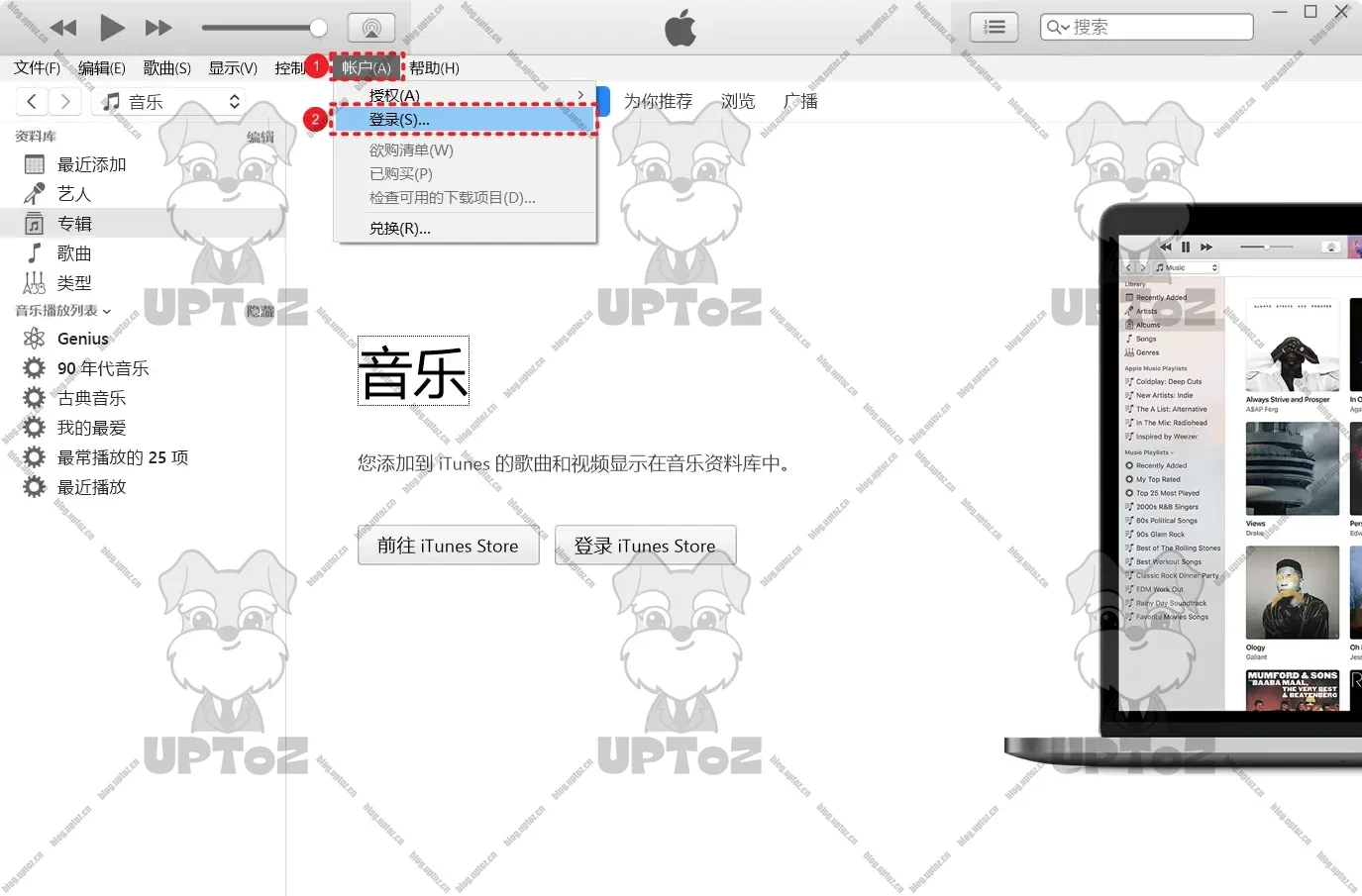
输入你的“Apple ID”和“密码”,然后点击“登录”。

在右上角搜索框内搜索你需要下载的旧版本应用名称,我这里以
烽火终端为例,然后点击“商店”,再点击下面的“在ITunes Store 中搜索"烽火终端"”。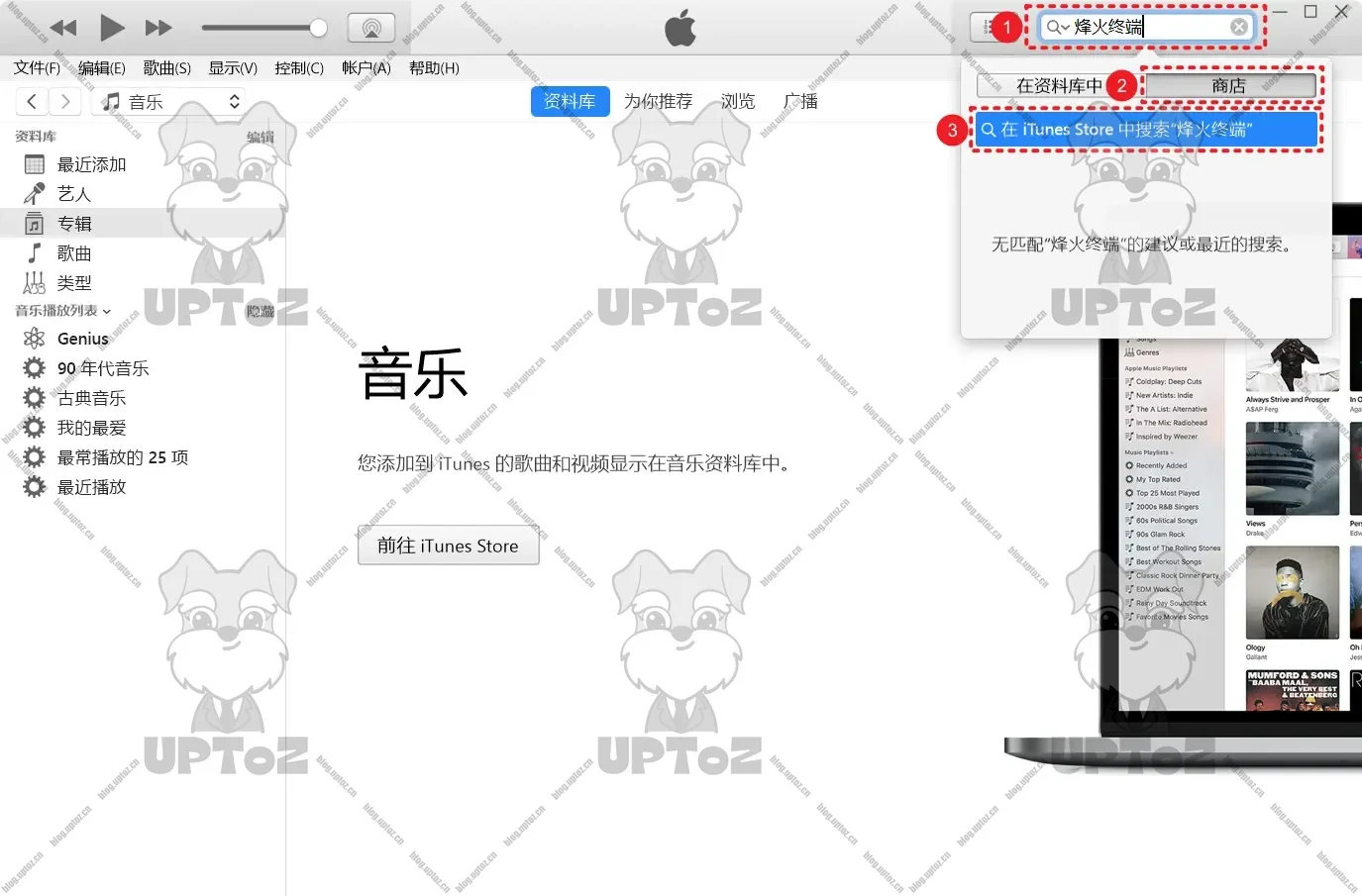
搜索到以后先把 iTunes(version:12.6.5.3)最小化。
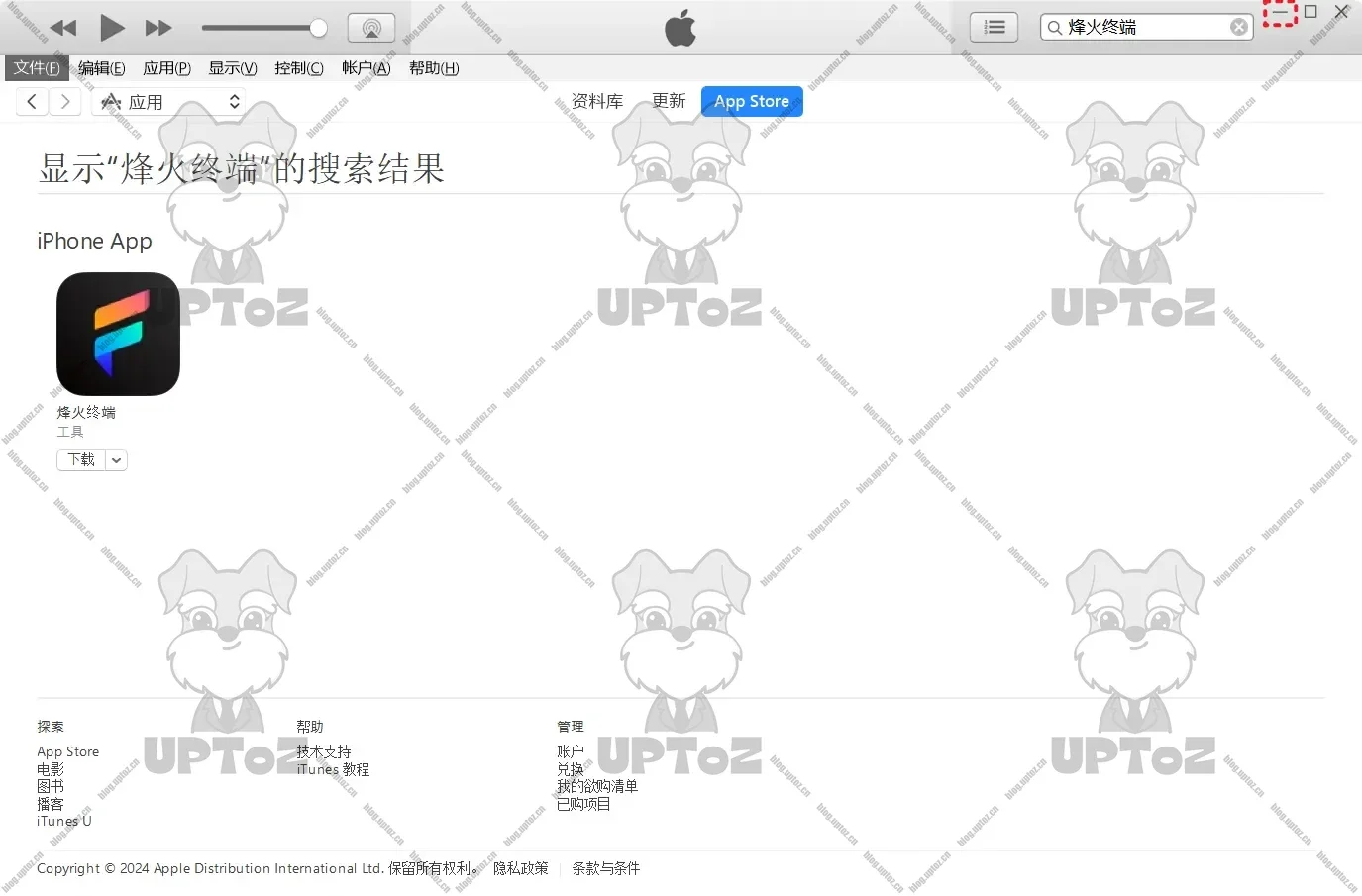
打开 iOS App Store 旧版应用下载v5.1,首先点击“APP搜索”,在“APP名称”中输入你需要安装的旧版应用名称,我这里以
烽火终端为例。然后点击“搜索”,出现结果以后,双击你需要安装的旧版应用。双击你需要安装旧应用的版本,我这里以2.2.0版本号为例。
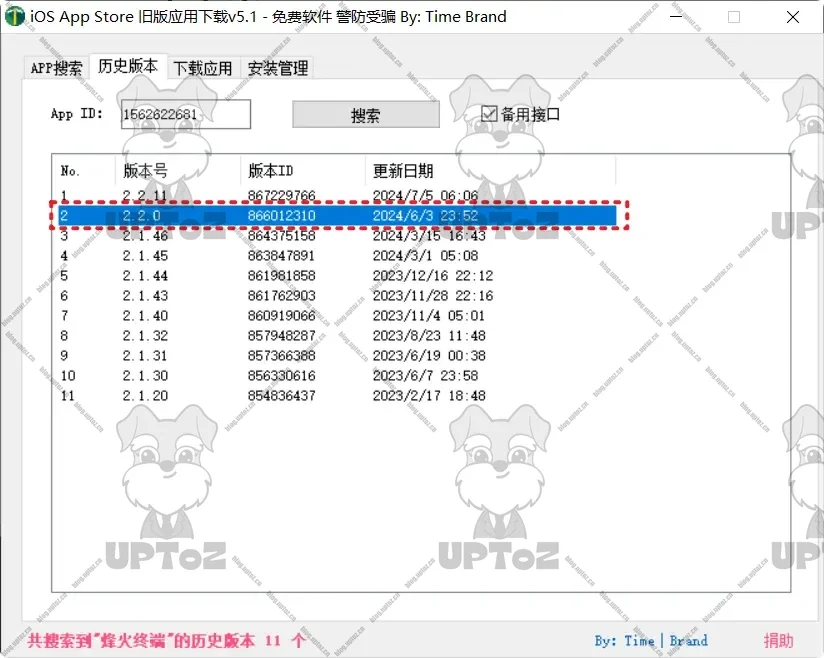
出现“拦截中,请前往 iTunes 下载”,则可以再次打开之前被我们最小化的 iTunes(version:12.6.5.3)。

打开 iTunes(version:12.6.5.3),然后直接点击“下载”。
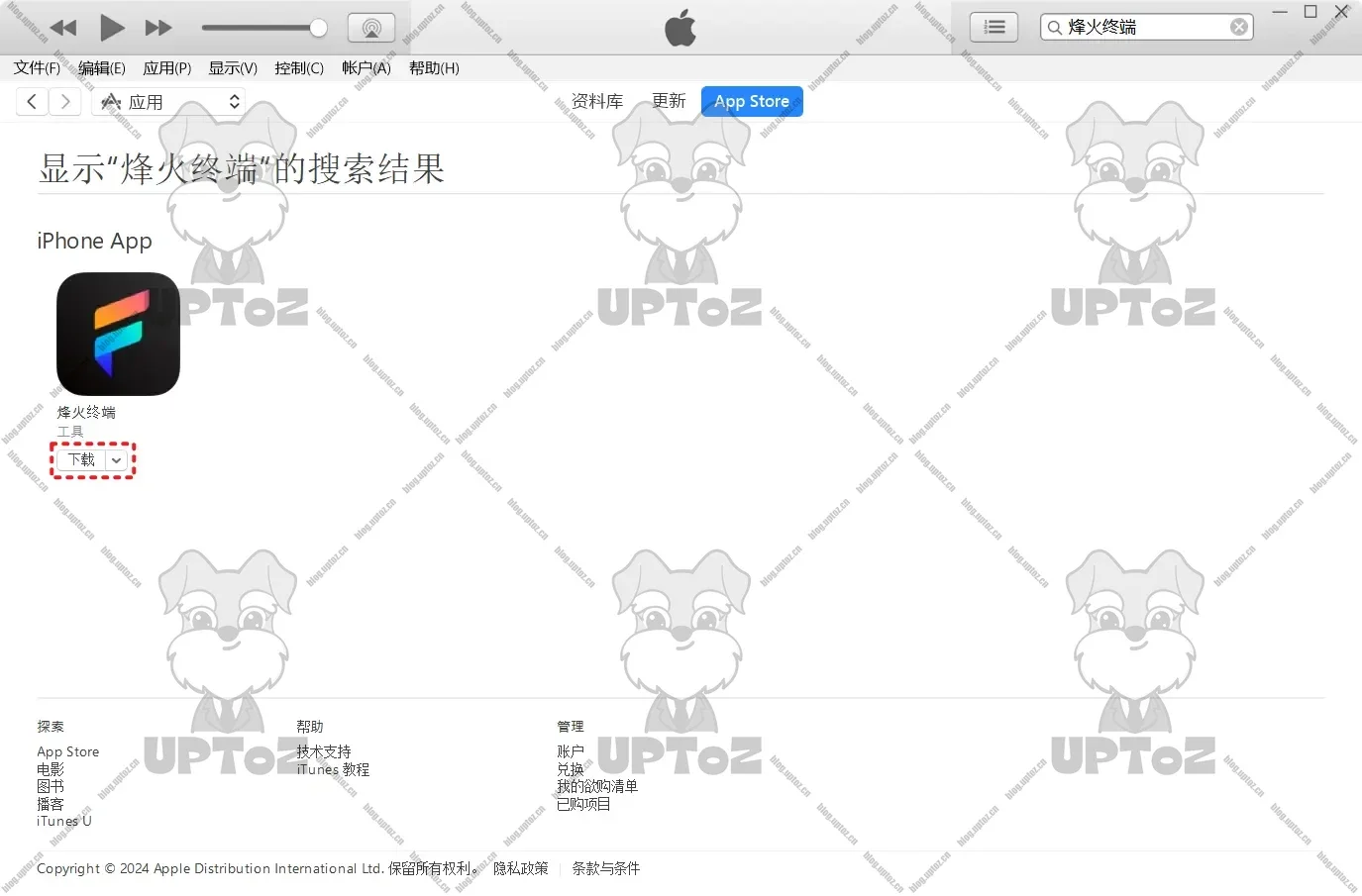
在右上角点击下载那个小图标,就能显示下载进度,等待下载完成。

如果下载进度一直不动,或者下载很慢,可以回到 iOS App Store 旧版应用下载v5.1 中,点击“停止拦截”,然后再次回到 iTunes(version:12.6.5.3)点击“暂停下载”,再点击“继续下载”。
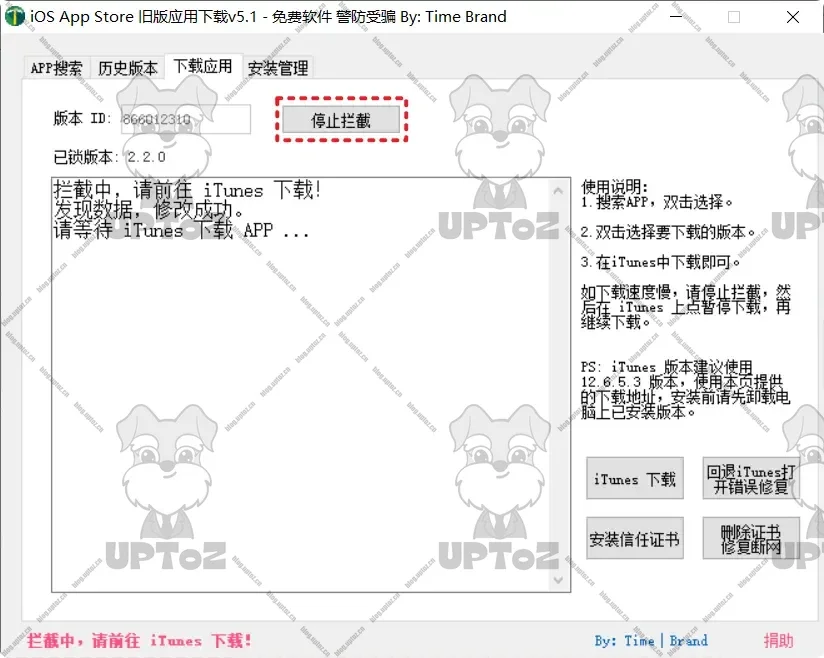
下载完成以后,在“安装管理”中查看“IPA路径”,点击“打开 APP 目录”。
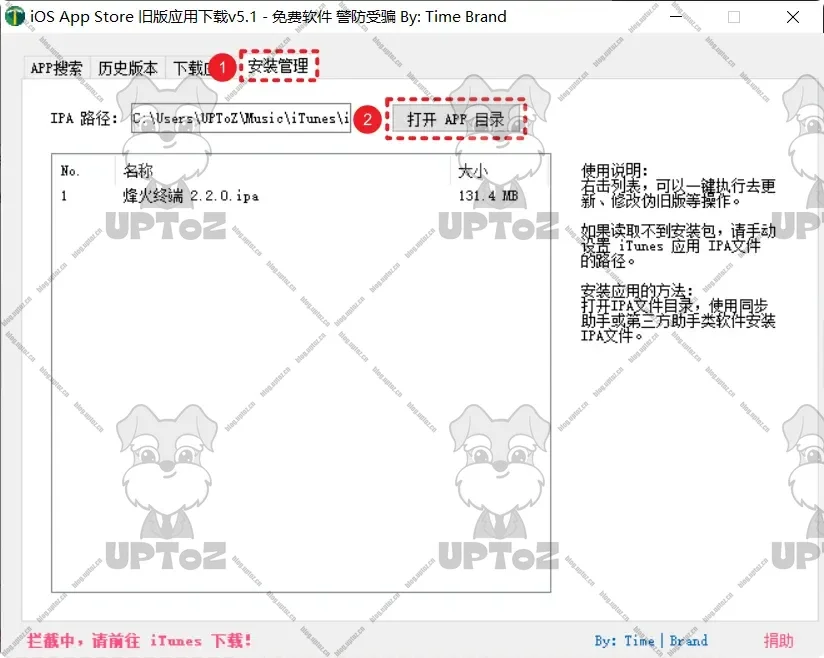
打开 爱思助手电脑端,将你的iPhone连接到电脑。点击“我的设备”,然后点击“应用游戏”,最后点击“导入安装”。
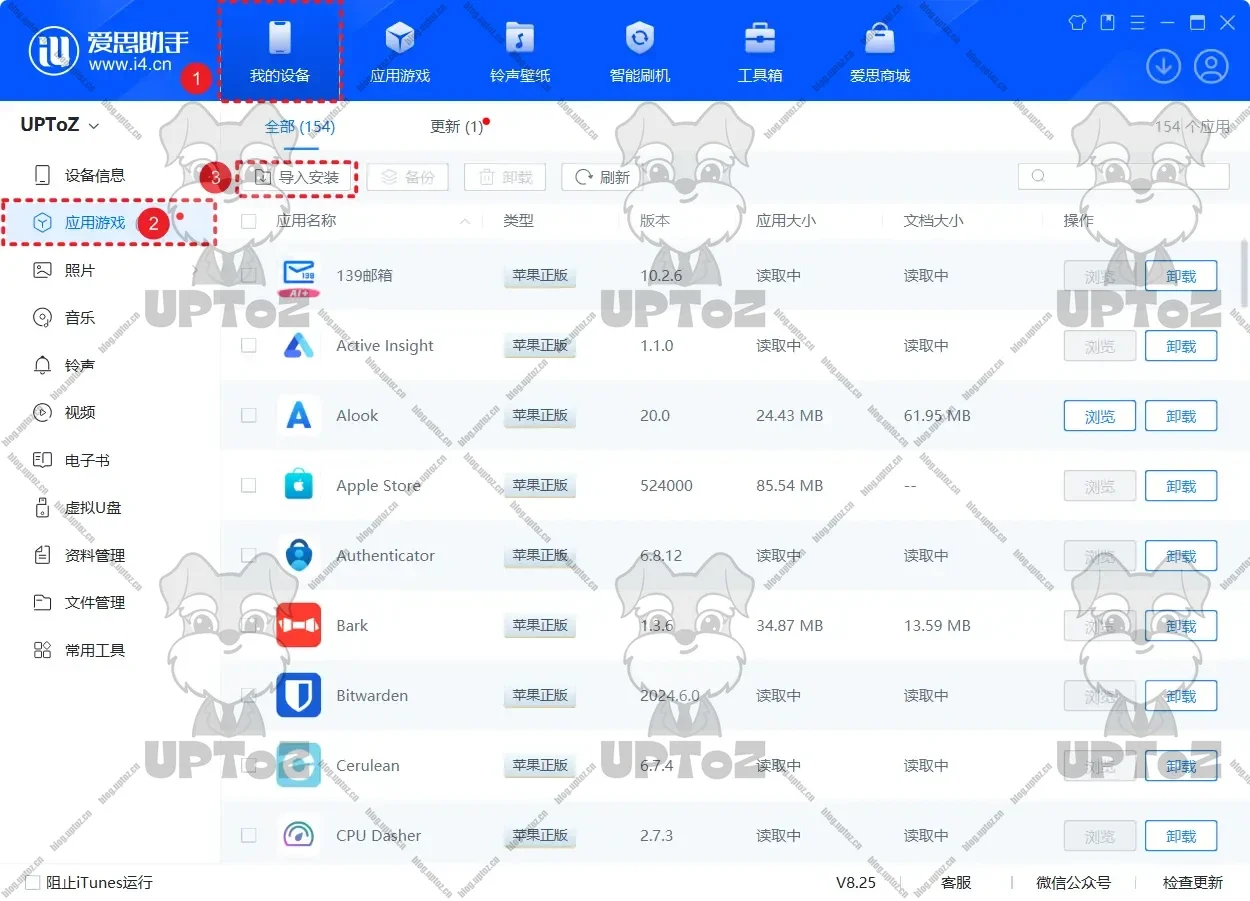
将之前的下载的IPA路径复制粘贴到地址栏后按下回车键,然后选择你需要安装的应用,再点击“打开”。
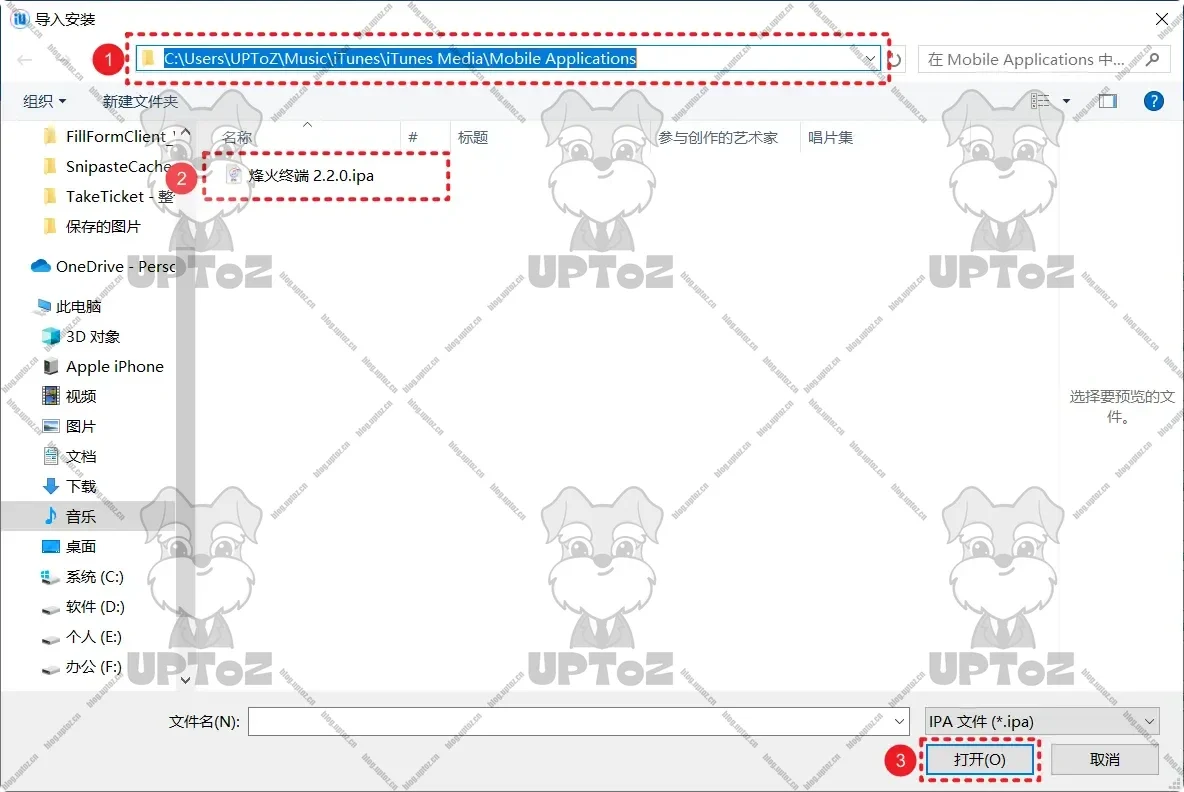
等待传输并安装完毕,最后就是在iPhone上验证一下是否安装成功。
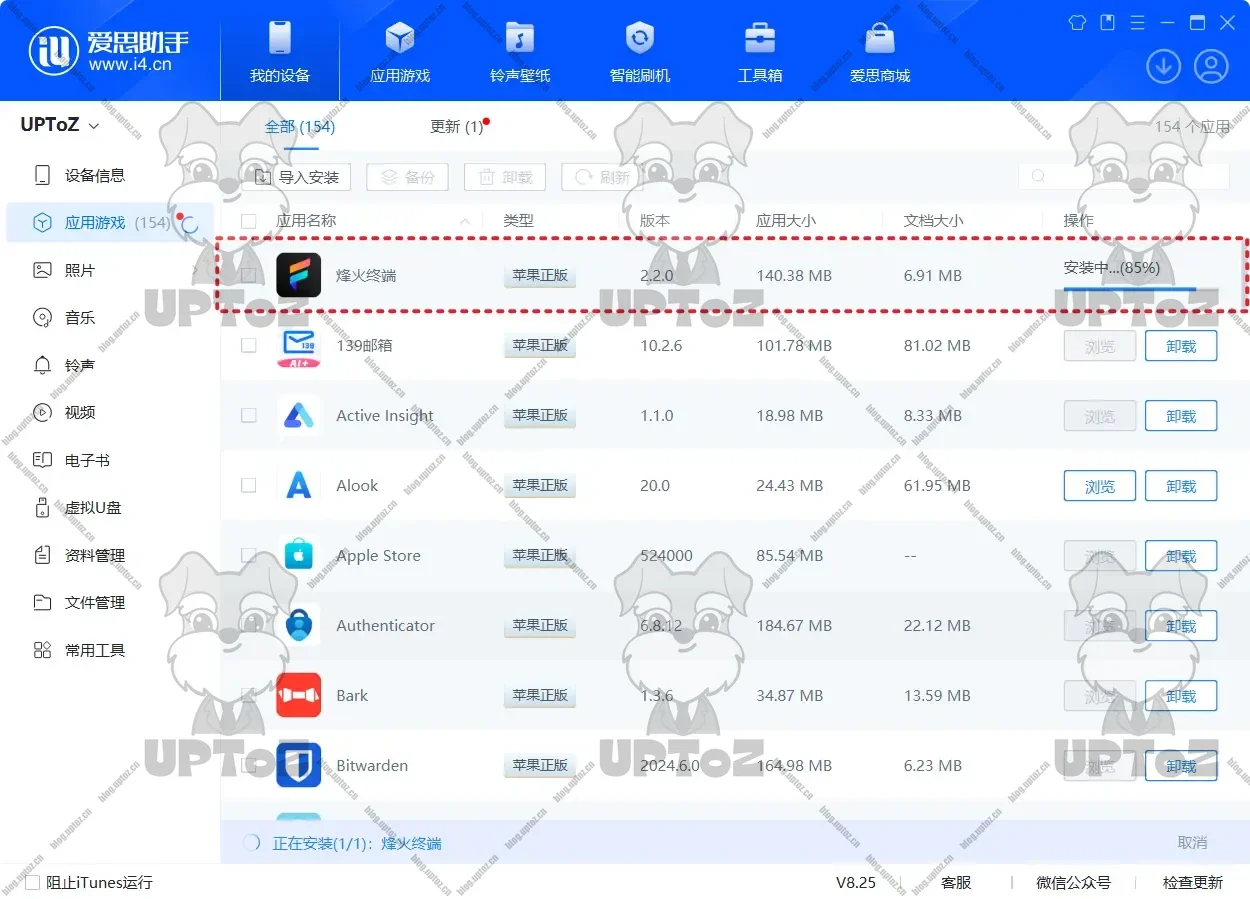
- 感谢你赐予我前进的力量























